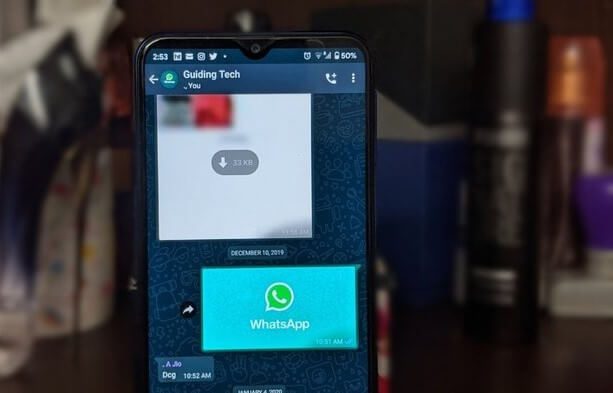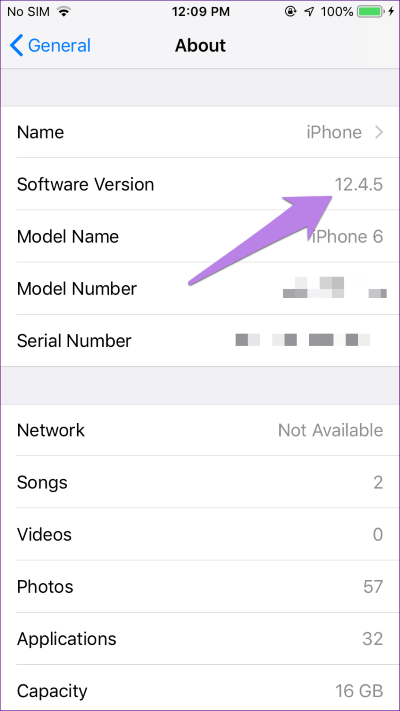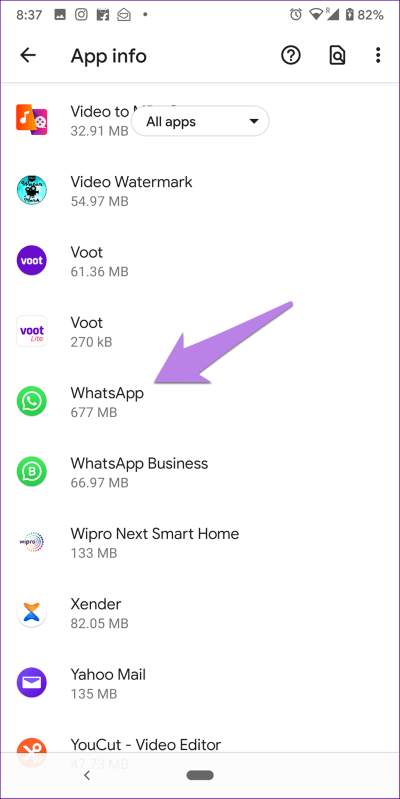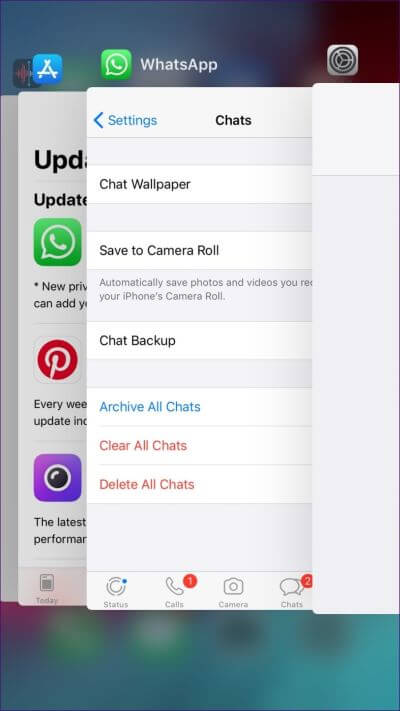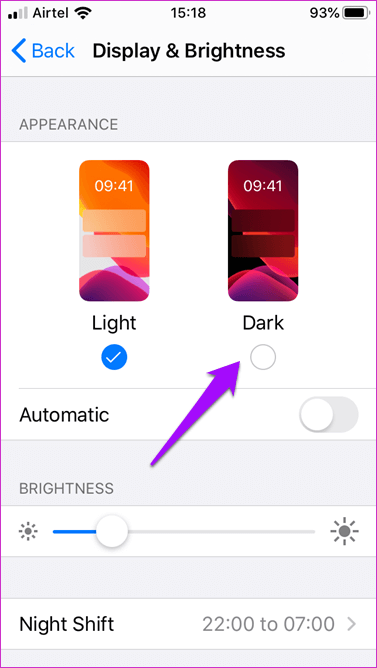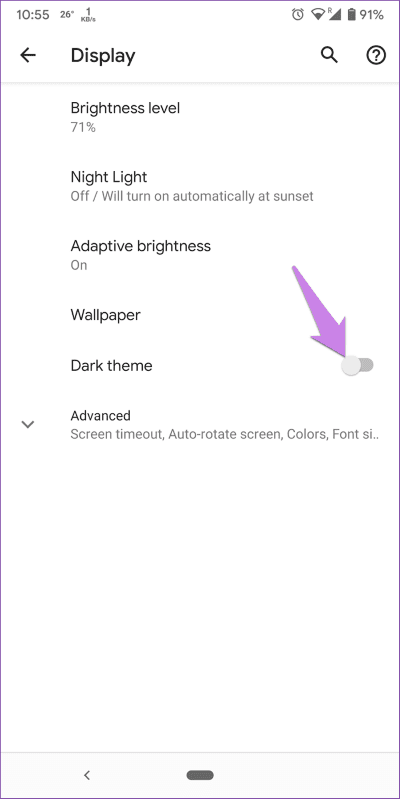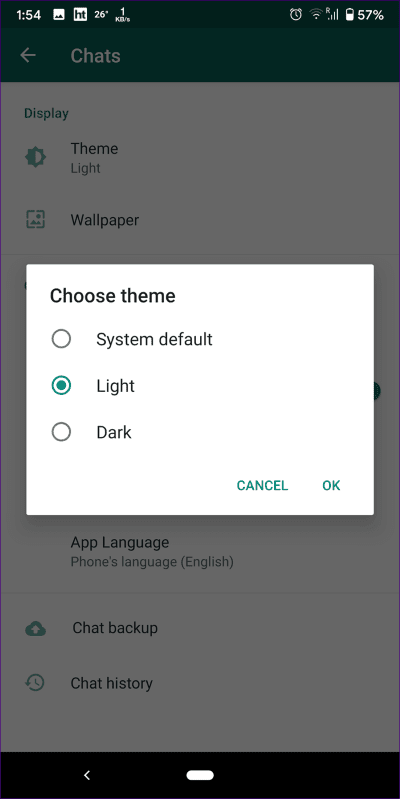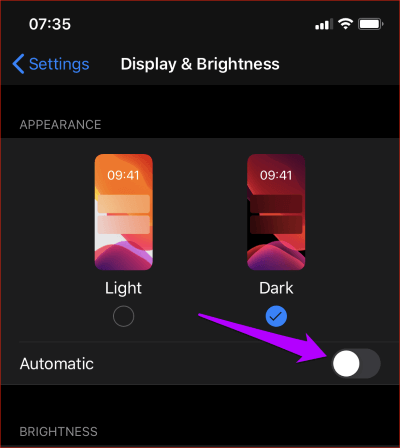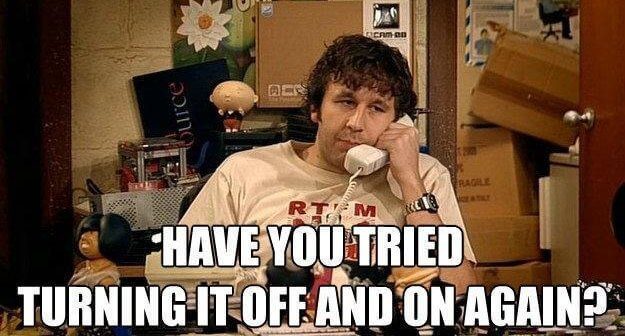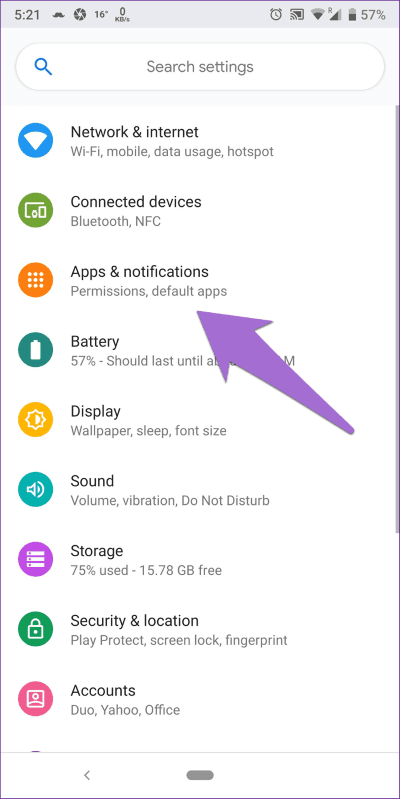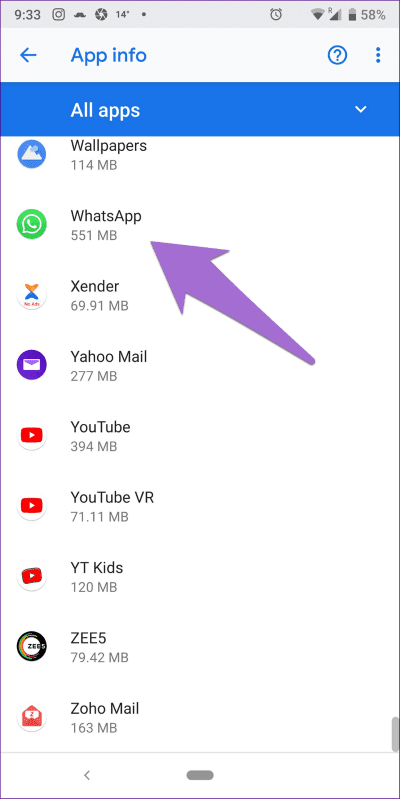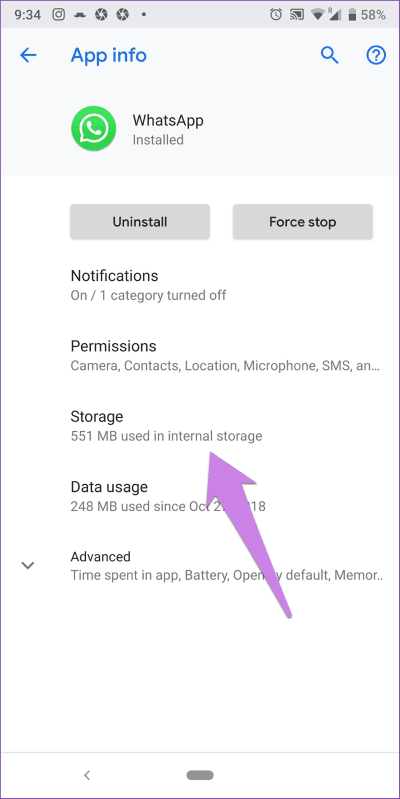Les 8 meilleurs correctifs pour WhatsApp Dark Mode ne fonctionnent pas sur Android et iPhone
Après tant d'invitations et de désirs (très excitant, non?) Vous êtes fan du mode sombre, Facebook a finalement introduit le mode sombre pour WhatsApp. La fonctionnalité est disponible sur Android et iOS. Cependant, certains utilisateurs ne peuvent pas ressentir la joie de l'obscurité car le mode sombre n'est pas disponible pour de nombreux utilisateurs d'Android et d'iPhone. Voyons comment obtenir le statut sombre sur WhatsApp.
Bien que le mode sombre ne soit pas vraiment sombre sur WhatsApp, il a l'air bien. Vous pouvez obtenir un fond gris foncé avec des accents blancs et verts. Avez-vous hâte de le vérifier sur votre téléphone?
Sans vous laisser attendre plus longtemps, voyons comment obtenir le mode sombre sur WhatsApp sur Android et iPhone.
1. Vérifiez la compatibilité des logiciels
Sur Android, WhatsApp Dark Mode fonctionne sur toutes les versions d'Android prises en charge, c'est-à-dire d'Android 4.0.3 Ice Cream Sandwich à Android 10. Cependant, la même chose ne s'applique pas à iOS. Sur iOS, le mode sombre est limité à iOS 13 uniquement. Les anciennes versions ne le prennent pas en charge.
Pour vérifier la version du logiciel sur iOS, accédez à Paramètres> Général> À propos. Vous trouverez le numéro de version indiqué sous la version du logiciel.
2. Mettre à jour WHATSAPP
La première chose que vous devez faire est de mettre à jour WhatsApp sur Android et iPhone pour obtenir le mode sombre après avoir vérifié la compatibilité. Alors, ouvrez le Play Store sur Android et l'App Store sur l'iPhone. Recherchez WhatsApp. Cliquez sur le bouton Mettre à jour. Sur les téléphones Android, vous devez aussiMise à jour des services Google Play Pour de meilleurs résultats.
3. Fermez WHATSAPP
Une fois que vous avez installé la dernière version de WhatsApp, vous devriez voir WhatsApp immédiatement en mode sombre. Cependant, vous devez utiliser un thème sombre sur votre téléphone. Sinon, vous devrez activer le thème sombre ou tuer WhatsApp pour le redémarrer.
Pour ce faire sur Android, accédez aux paramètres du téléphone> Applications et notifications. Dans toutes les applications, trouvez WhatsApp. Appuyez sur la force d'arrêt. Après cela, exécutez à nouveau WhatsApp.
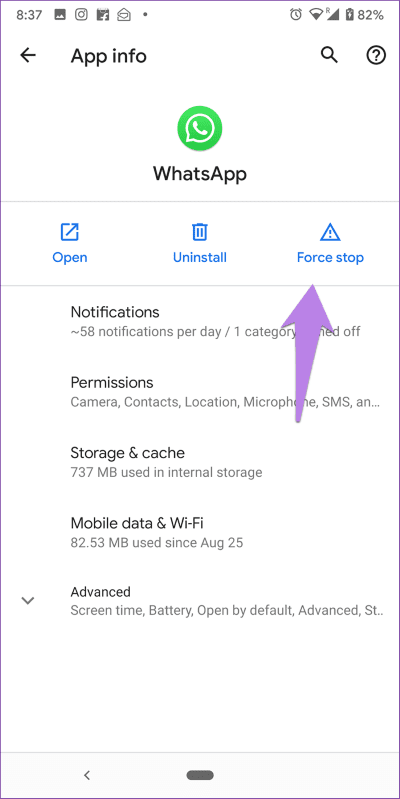
Sur iPhone, lancez l'écran des applications récemment ouvertes. Ensuite, balayez vers le haut ou vers le bas sur WhatsApp pour le fermer. Ensuite, relancez-le.
4. Vérifiez les paramètres
Si le thème sombre n'est pas utilisé sur votre téléphone, vous devez activer le mode sombre dans les paramètres WhatsApp. Cependant, vous ne pouvez le faire que sur Android. Sur iOS, le mode sombre est lié aux paramètres de votre système. Par conséquent, vous devez également activer le mode sombre dans les paramètres système pour l'afficher dans WhatsApp.
Pour activer le mode de démarrage dans iOS (à partir d'iOS 13 et versions ultérieures), accédez à "Paramètres" puis "Affichage et luminosité". Cochez la case sous l'obscurité. Après cela, WhatsApp a fermé, j'espère qu'il fera nuit quand il fonctionnera à nouveau.
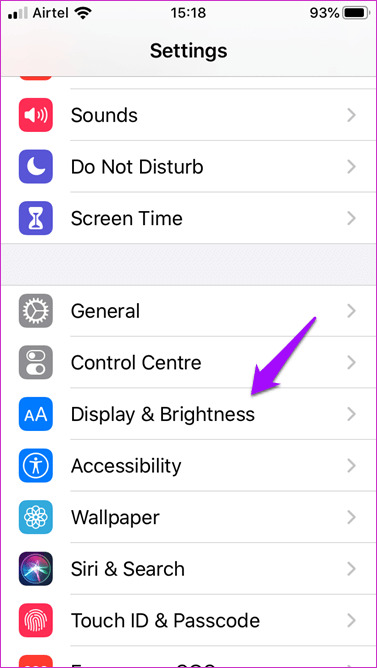
Sur Android, si vous utilisez Android 10 ou supérieur, vous pouvez l'activer à partir des paramètres système et de WhatsApp. Si vous souhaitez l'associer aux paramètres système, accédez aux paramètres de votre téléphone, puis affichez. Activez la commutation à côté de l'attribut Dark.
Dans Android 9.0 Pie et ci-dessous, vous ne pouvez activer le mode sombre qu'à partir des paramètres WhatsApp. Pour ce faire, lancez WhatsApp et appuyez sur l'icône à trois points en haut. Choisissez vos paramètres. Accédez aux chats, puis au sujet. Sélectionnez Sombre dans la boîte de dialogue Choisir un thème.
Astuce: vous pouvez également utiliser la même méthode sur Android 10.
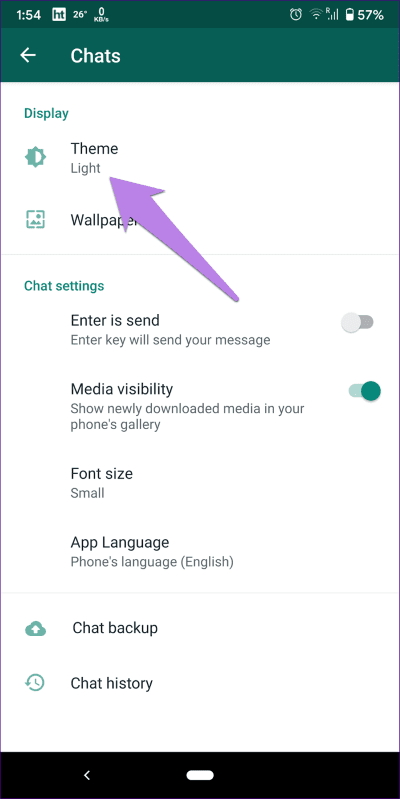
5. Désactiver automatiquement le mode sombre
Lorsque vous vérifiez les paramètres système pour le mode gras, vous devriez jeter un œil à la planification automatique du mode gras sur iOS. Si cela fonctionne, arrêtez-le. S'il est éteint, allumez-le puis désactivez-le à nouveau.
6. Redémarrer le téléphone
Après avoir suivi les méthodes ci-dessus, si le mode sombre ne fonctionne toujours pas, redémarrez votre téléphone. C'est une bonne idée de redémarrer votre téléphone de temps en temps.
7. Vider le cache (Android uniquement)
Sur Android, cela vous aidera Vider le cache WhatsApp Activez également le mode sombre s'il ne fonctionne pas. Vider le cache ne supprimera pas les conversations ou les médias WhatsApp. Cela ne se produira que si vous utilisez le bouton Effacer les données ou le stockage. Alors évitez ça.
Pour effacer le cache WhatsApp, procédez comme suit:
Étape 1: Ouvrez les paramètres de votre téléphone. Accédez aux applications, aux notifications ou à l'application.
Étape 2: Sous Toutes les applications, appuyez sur WhatsApp.
Étape 3: Appuyez sur Stockage, puis sur une analyse du cache.
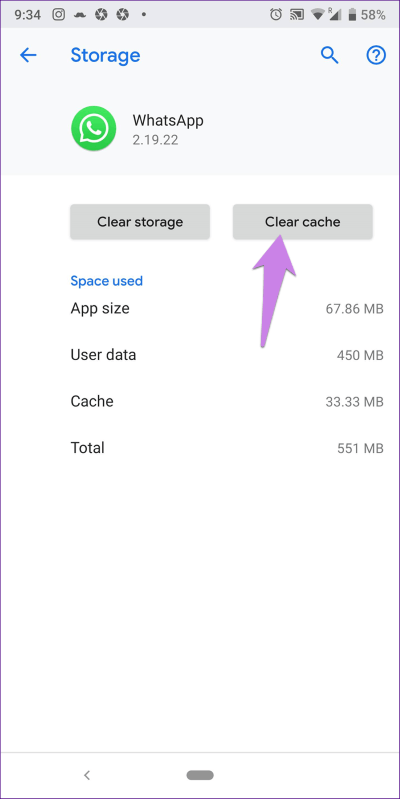
8. Désinstaller WATSAPP
Enfin, si aucune des clauses ci-dessus ne vient en mode sombre pour vous, essayez de désinstaller WhatsApp. Avant cela, sauvegardez vos chats sur Google Drive (Android) et iCloud (iOS). Lisez également ce qui se passe lors de la désinstallation de WhatsApp avant d'effectuer cette étape. Une fois désinstallé, redémarrez votre téléphone et installez WhatsApp.
Oncle noir l'a mis partout
Le mode sombre est maintenant disponible sur Android et iPhone; nous espérons que Facebook l'apportera également sur le Web WhatsApp. Heureusement, cela peut arriver bientôt. Les rapports indiquent que Facebook travaille sur l'apparence sombre de WhatsApp sur le Web et sur le gadget de bureau.